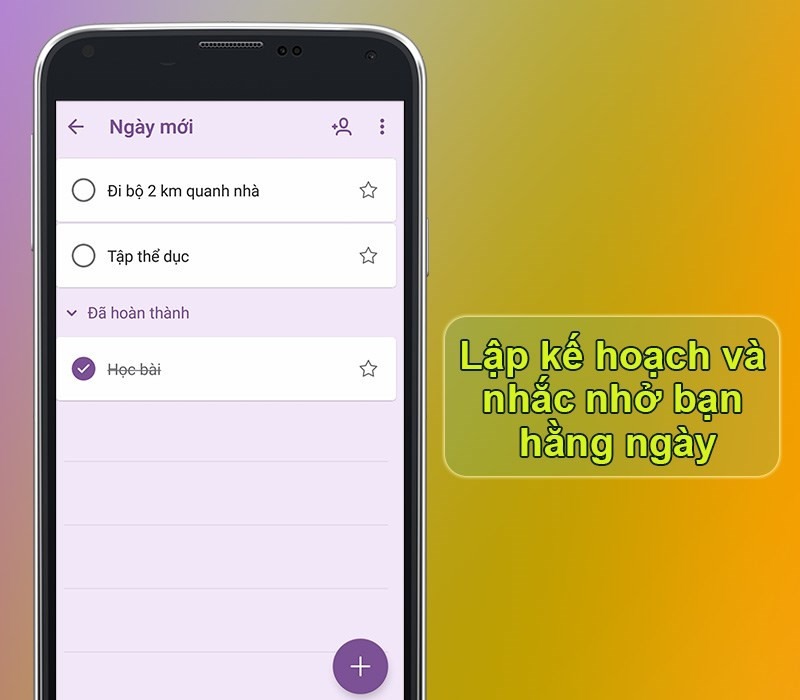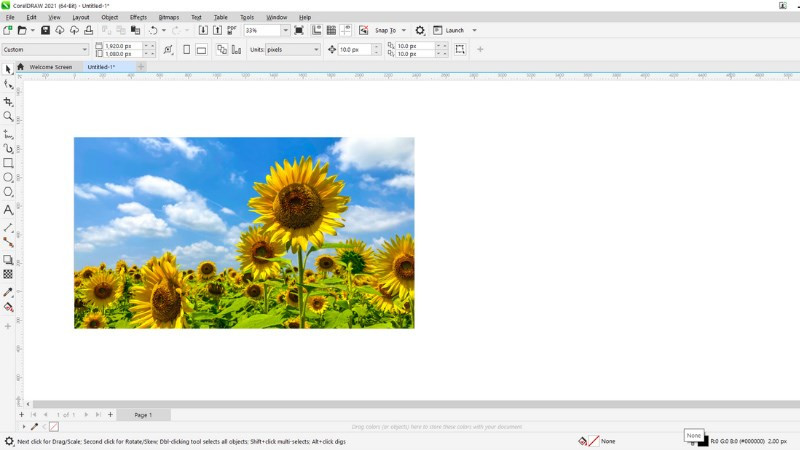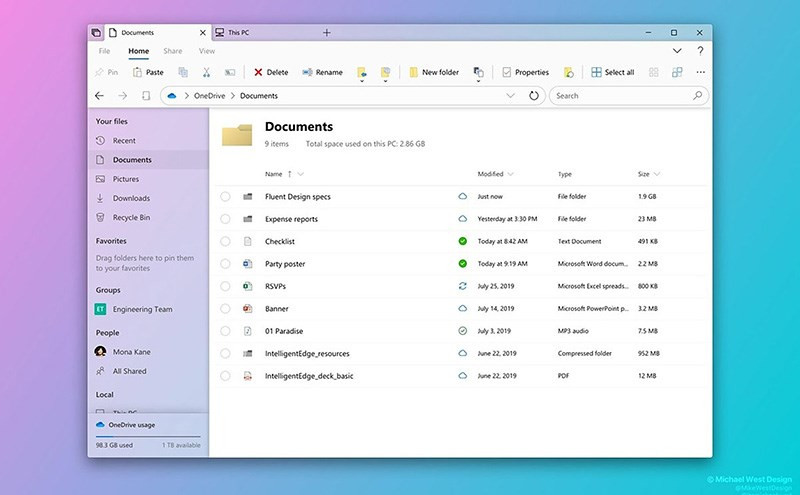
TOP 10 Phần Mềm Format USB Tốt Nhất 2023 (Miễn Phí)
Bạn đang cần format USB để tái sử dụng, tạo USB boot, hoặc đơn giản là làm sạch dữ liệu? Việc lựa chọn phần mềm format USB phù hợp sẽ giúp quá trình này diễn ra nhanh chóng và hiệu quả. Bài viết này trên tintuclienminh.com sẽ giới thiệu TOP 10 phần mềm format USB tốt nhất hiện nay, hoàn toàn miễn phí và dễ sử dụng, giúp bạn dễ dàng lựa chọn công cụ phù hợp với nhu cầu.
Tại sao cần format USB?
Format USB là việc thiết lập lại hệ thống tệp tin trên thiết bị, giúp xóa sạch dữ liệu, sửa lỗi, và chuẩn bị USB cho việc sử dụng mới. Điều này đặc biệt quan trọng khi bạn muốn thay đổi định dạng USB, tạo USB cài đặt Windows, hoặc đơn giản là muốn đảm bảo USB hoạt động ổn định.
TOP 10 Phần Mềm Format USB Tốt Nhất
1. Windows File Explorer
Công cụ quen thuộc có sẵn trên mọi máy tính Windows, File Explorer không chỉ giúp bạn quản lý file mà còn cho phép format USB nhanh chóng và dễ dàng.
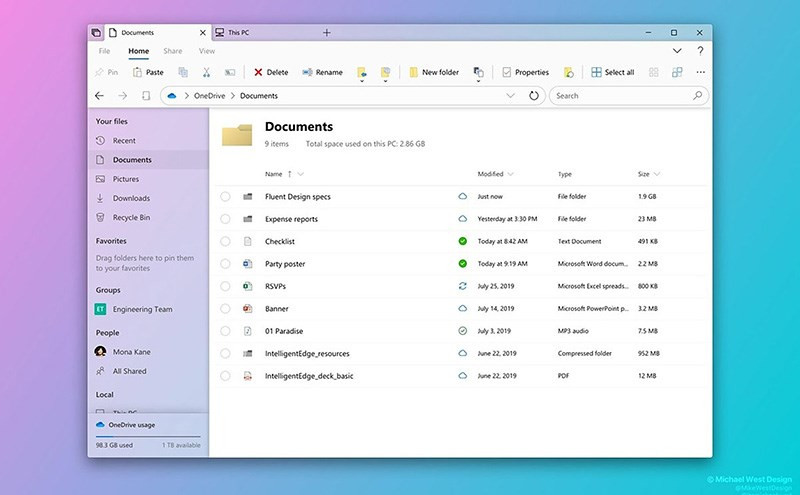 Alt: Giao diện Windows File Explorer, phần mềm format USB miễn phí trên Windows
Alt: Giao diện Windows File Explorer, phần mềm format USB miễn phí trên Windows
Ưu điểm: Tiện lợi, dễ sử dụng, tích hợp sẵn trên Windows.
Bạn chỉ cần nhấn Windows + E để mở File Explorer, click chuột phải vào USB và chọn “Format”.
2. EaseUS Partition Master
EaseUS Partition Master là phần mềm quản lý phân vùng ổ cứng mạnh mẽ, bao gồm cả tính năng format USB. Phần mềm này cung cấp nhiều tùy chọn format nâng cao, giúp bạn kiểm soát tốt hơn quá trình format.
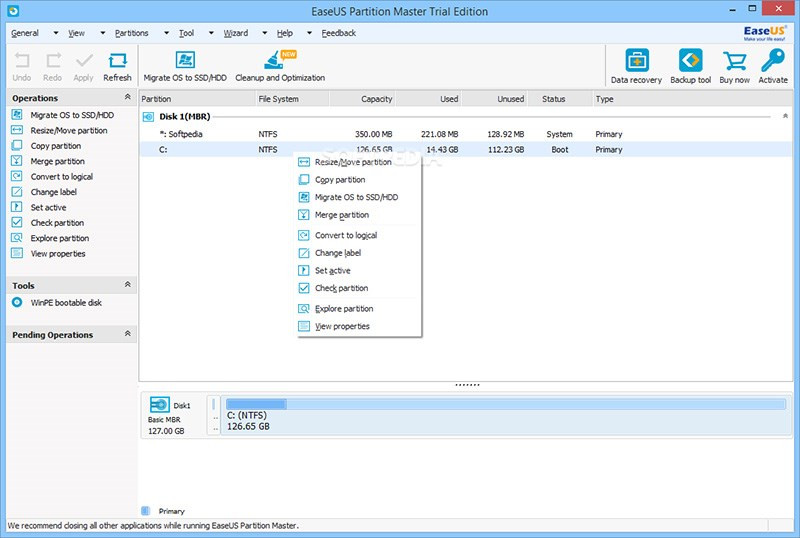 Alt: Giao diện EaseUS Partition Master, phần mềm format và quản lý phân vùng ổ cứng
Alt: Giao diện EaseUS Partition Master, phần mềm format và quản lý phân vùng ổ cứng
Ưu điểm: Nhiều tính năng, quản lý phân vùng hiệu quả.
Tải EaseUS Partition Master miễn phí tại: //www.easeus.com/partition-manager/
3. Windows Disk Management
Tương tự File Explorer, Disk Management cũng là công cụ tích hợp sẵn trên Windows, cung cấp giao diện trực quan để quản lý ổ đĩa, bao gồm cả việc format USB.
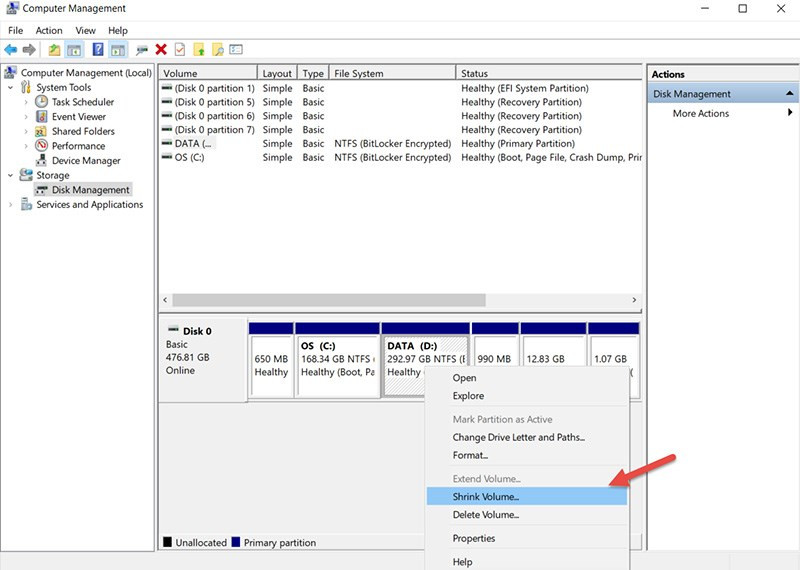 Alt: Giao diện Windows Disk Management, công cụ quản lý ổ đĩa tích hợp trên Windows
Alt: Giao diện Windows Disk Management, công cụ quản lý ổ đĩa tích hợp trên Windows
Ưu điểm: Dễ sử dụng, quản lý ổ đĩa toàn diện.
Nhấn Windows + R, gõ “diskmgmt.msc” và nhấn Enter để mở Disk Management.
4. Windows Diskpart Command
Dành cho những người dùng yêu thích dòng lệnh, Diskpart cung cấp khả năng format USB mạnh mẽ và nhanh chóng.
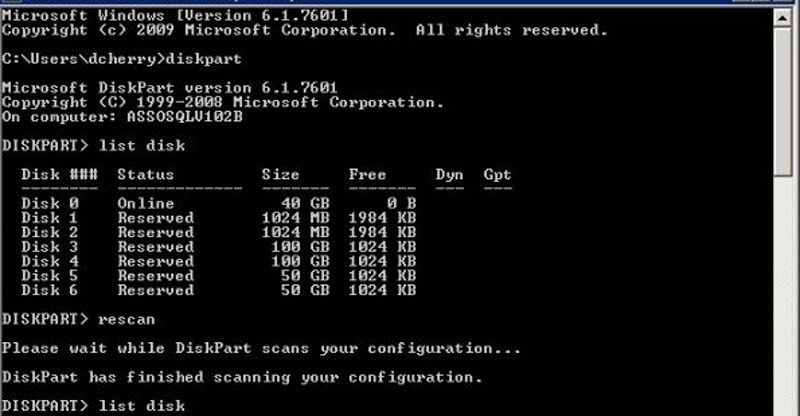 Alt: Giao diện Windows Diskpart Command, công cụ format USB bằng dòng lệnh
Alt: Giao diện Windows Diskpart Command, công cụ format USB bằng dòng lệnh
Ưu điểm: Format nhanh, mạnh mẽ, linh hoạt.
Nhấn Windows + X, chọn “Windows PowerShell (Admin)” hoặc “Command Prompt (Admin)” để sử dụng Diskpart.
5. HP USB Disk Storage Format Tool
Phần mềm nhỏ gọn từ HP giúp format USB và sửa lỗi trên thiết bị.
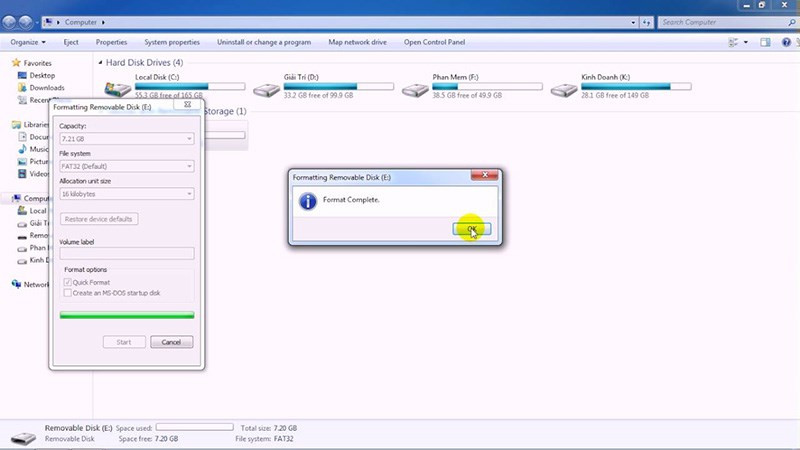 HP USB Disk Storage Format ToolAlt: Giao diện HP USB Disk Storage Format Tool, phần mềm format USB từ HP
HP USB Disk Storage Format ToolAlt: Giao diện HP USB Disk Storage Format Tool, phần mềm format USB từ HP
Ưu điểm: Sửa lỗi USB, dễ sử dụng.
6. Rufus
Rufus là công cụ tạo USB boot phổ biến, hỗ trợ format USB với nhiều định dạng khác nhau.
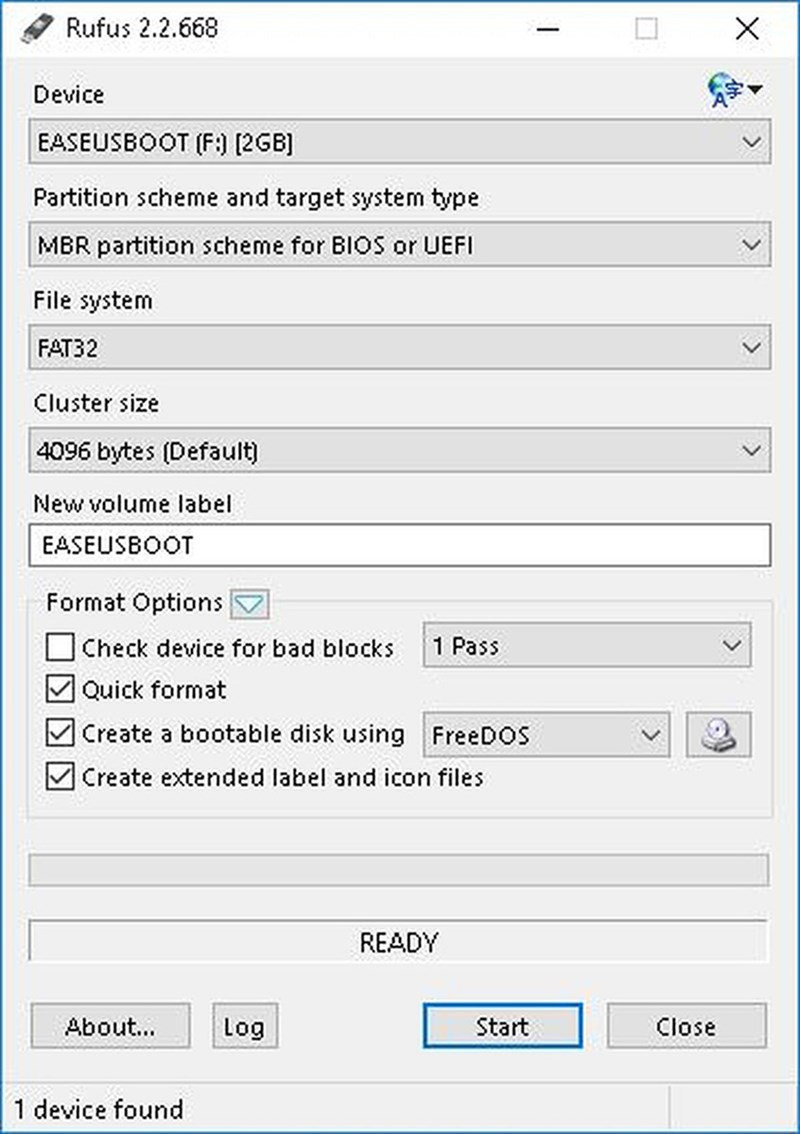 Alt: Giao diện phần mềm Rufus, công cụ tạo USB boot và format USB
Alt: Giao diện phần mềm Rufus, công cụ tạo USB boot và format USB
Ưu điểm: Tạo USB boot, hỗ trợ nhiều định dạng.
7. Martik USB Disk Formatter
Phần mềm đơn giản, dễ sử dụng, giúp format USB nhanh chóng.
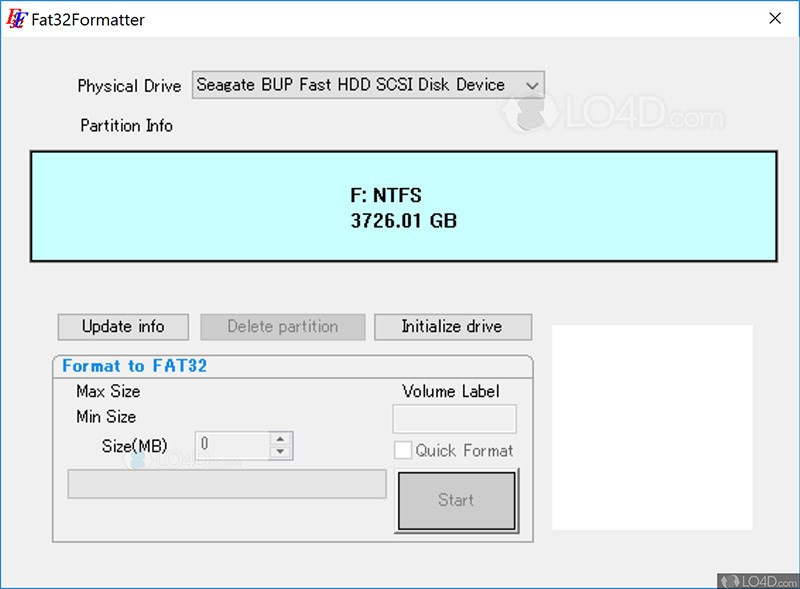 Alt: Giao diện phần mềm Martik USB Disk Formatter, công cụ format USB nhanh chóng
Alt: Giao diện phần mềm Martik USB Disk Formatter, công cụ format USB nhanh chóng
Ưu điểm: Format nhanh, giao diện đơn giản.
8. PenFormat
PenFormat cho phép kiểm soát quyền truy cập file trên USB và format nhanh chóng.
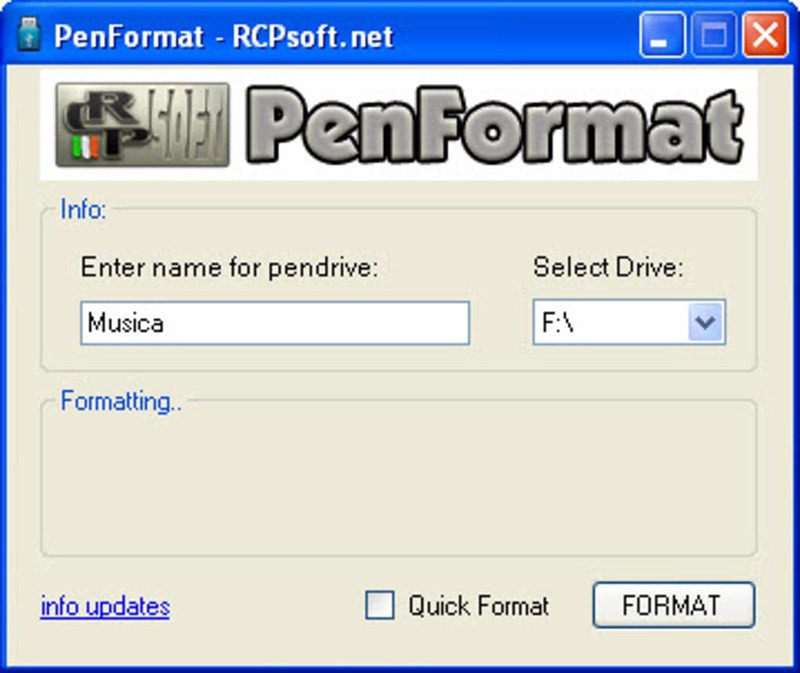 Alt: Giao diện PenFormat, phần mềm format USB và kiểm soát quyền truy cập file
Alt: Giao diện PenFormat, phần mềm format USB và kiểm soát quyền truy cập file
Ưu điểm: Kiểm soát quyền truy cập, format nhanh.
9. SmartDisk FAT32 Format Utility
Công cụ format USB sang định dạng FAT32 nhanh chóng và hiệu quả.
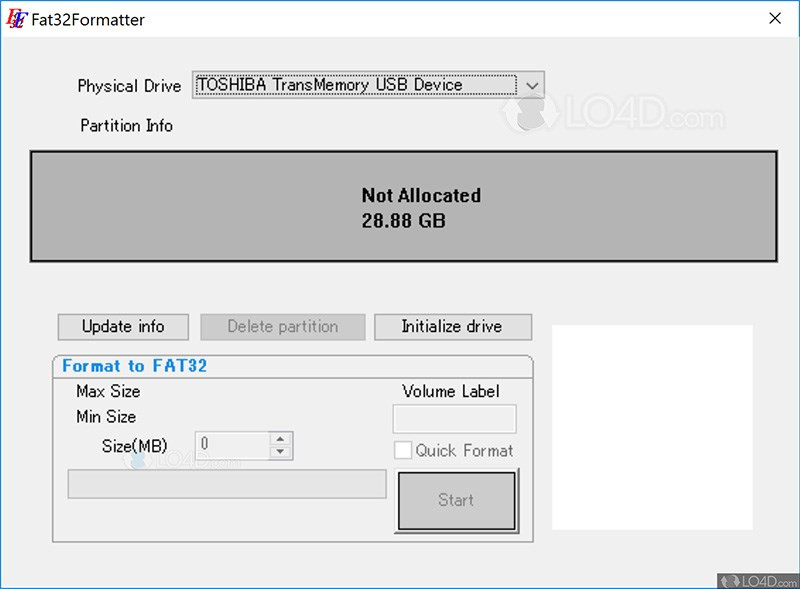 Alt: Giao diện SmartDisk FAT32 Format Utility, công cụ format USB sang định dạng FAT32
Alt: Giao diện SmartDisk FAT32 Format Utility, công cụ format USB sang định dạng FAT32
Ưu điểm: Chuyển đổi sang FAT32 dễ dàng.
10. SD Formatter
Phần mềm format mạnh mẽ, hỗ trợ cả USB và thẻ nhớ SD.
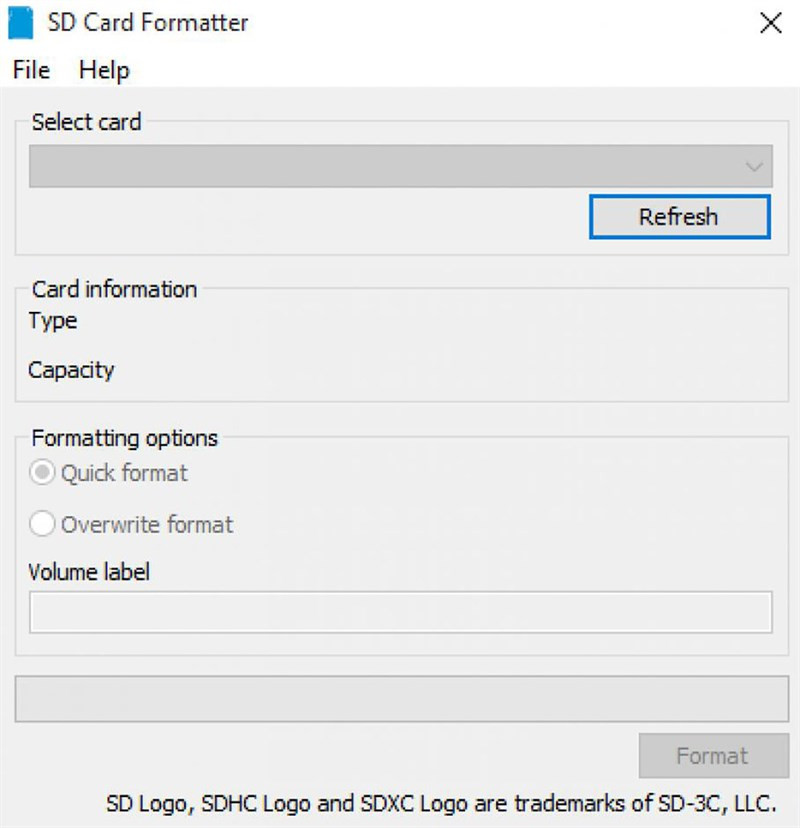 Alt: Giao diện SD Formatter, phần mềm format USB và thẻ nhớ SD
Alt: Giao diện SD Formatter, phần mềm format USB và thẻ nhớ SD
Ưu điểm: Format mạnh mẽ, hỗ trợ nhiều thiết bị.
Kết luận
Trên đây là 10 phần mềm format USB tốt nhất hiện nay, hy vọng bạn đã tìm được công cụ phù hợp. Hãy để lại bình luận bên dưới nếu bạn có bất kỳ thắc mắc nào!